Vidarebefordra specifika e-postmeddelanden automatiskt i Gmail!
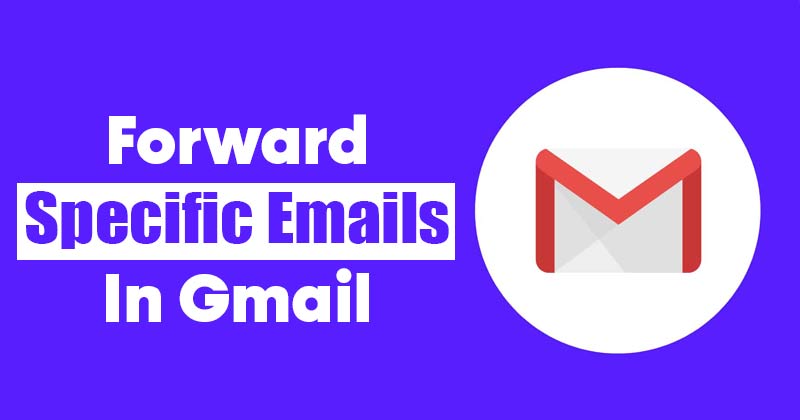
Tja, det råder ingen tvekan om att Gmail just nu är den mest använda e-posttjänsten där ute. Jämfört med alla andra e-posttjänster erbjuder Gmail dig bättre funktioner och fler kontroller. På Gmail kan du även skicka e-postmeddelanden med filbilagor.
För några veckor sedan delade vi en artikel som diskuterade hur man ställer in vidarebefordran av e-post i Gmail. Metoden fungerar bra, men den vidarebefordrar varje e-postmeddelande som du får på ditt Gmail-konto.
Vad händer om du bara vill vidarebefordra specifika e-postmeddelanden i Gmail? Om du vill göra det kan du enkelt göra det genom att skapa en filterregel.
Steg för att vidarebefordra specifika e-postmeddelanden till en annan Gmail
Därför kommer vi i den här artikeln att dela en steg-för-steg-guide om hur du automatiskt vidarebefordrar specifika e-postmeddelanden i Gmail. Låt oss kolla in.
Skapa ett e-postfilter i Gmail
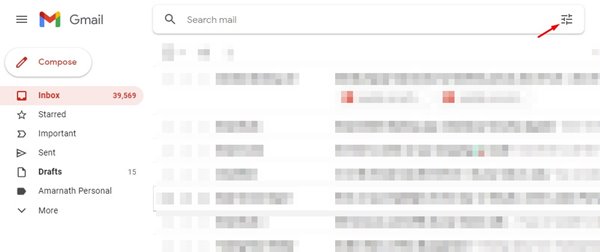
Det första steget kräver att du skapar ett filter för att vidarebefordra e-postmeddelanden till specifika adresser. För det måste du öppna Gmail.com och klicka på Gmail-sökrutan längst upp. Klicka sedan på sökalternativknappen på höger sida.
Ange filterkriterierna
Nästa steg kräver att du anger kriterierna för e-postfilter. Här måste du ange de kriterier som du vill att Gmail ska leta efter. Dessa inkluderar Från, Till, Ämne, Har orden, Har inte orden, Storlek och många andra saker.
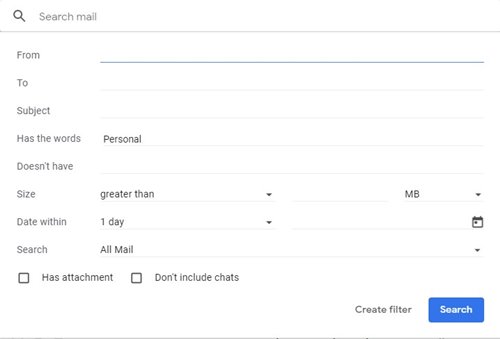
Om du vill vidarebefordra meddelanden från en specifik e-postadress anger du e-postadressen i fältet “Från”. På så sätt kommer alla meddelanden du får från den aktuella kontakten att landa på den vidarebefordrade e-postadressen.
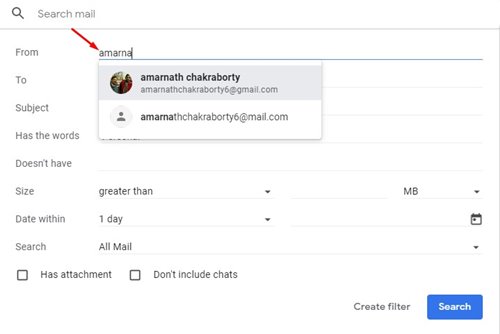
När du är klar med installationen klickar du på knappen “Skapa filter”.
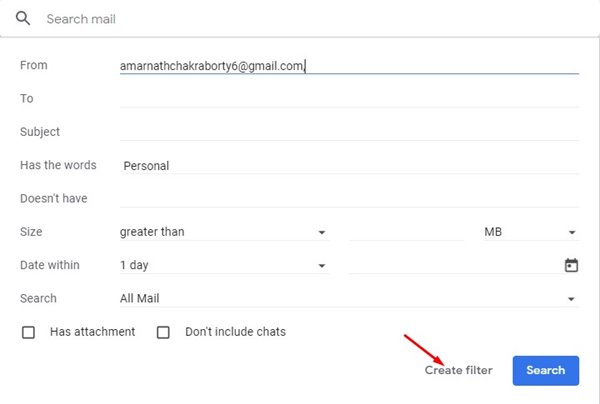
Välja filteråtgärder
I det sista steget måste du välja filteråtgärder. För att vidarebefordra e-postmeddelanden som matchar kriterierna du har angett, markera alternativet “Vidarebefordra det till” och välj vidarebefordran av e-postadressen i rullgardinsmenyn.
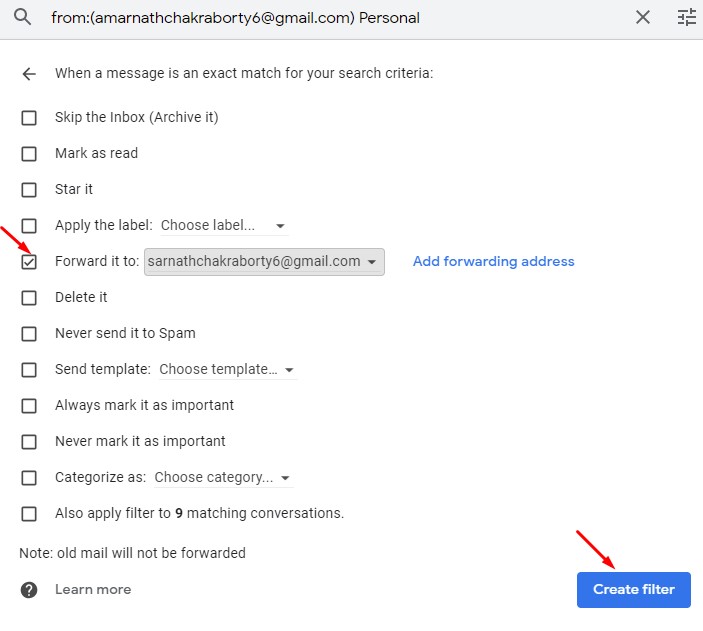
Om du inte har ställt in vidarebefordran av e-post måste du klicka på “Lägg till adress för vidarebefordran” och ange e-postadressen där du vill ta emot e-postmeddelanden. Sedan, för att aktivera vidarebefordran av e-post, följ vår guide Vidarebefordra e-postmeddelanden från ett Gmail-konto till ett annat.
När du har gjort ändringarna klickar du på knappen “Skapa filter”.
Hur man tar bort filter och stoppar vidarebefordran
Tja, om du vill ta bort eller stoppa alternativet för vidarebefordran av e-post, måste du klicka på kugghjulsikonen Inställningar och klicka på knappen “Se alla inställningar”.
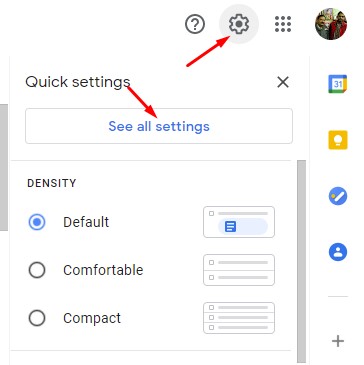
På nästa sida klickar du på fliken “Filter och blockerade adresser”. Du hittar dina nuvarande filter. För att göra ändringarna, klicka på “Redigera”-knappen och gör dina justeringar.
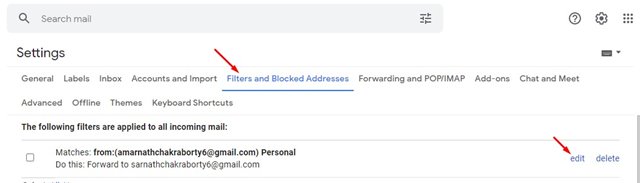
För att ta bort filtret klickar du på knappen “Radera” och på bekräftelseknappen klickar du på knappen “Ok”.
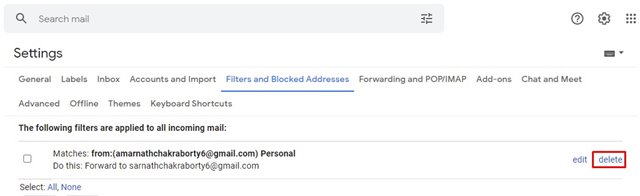
Det är allt! Du är färdig. Så här kan du automatiskt vidarebefordra specifika e-postmeddelanden i Gmail.
Så den här guiden handlar om hur du automatiskt vidarebefordrar specifika e-postmeddelanden i Gmail. Jag hoppas att den här artikeln hjälpte dig! Dela det också med dina vänner. Om du har några tvivel relaterade till detta, låt oss veta i kommentarsfältet nedan.